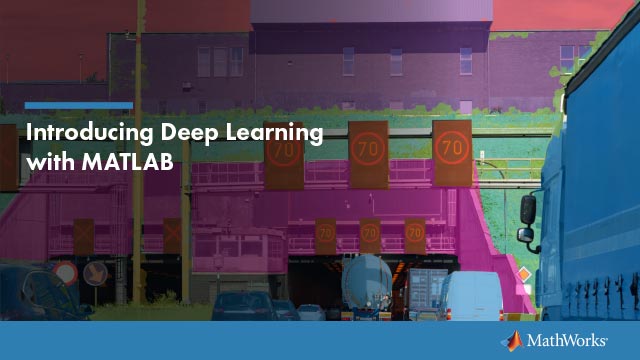将交互式任务添加到实时脚本
什么是实时编辑器任务?
Live Editor任务是可以添加到Live脚本以执行特定操作集的应用程序。您可以将任务添加到Live脚本以探索参数并自动生成代码。使用任务可以减少开发时间、错误和绘图时间。
任务表示一系列的MATLAB®命令。您可以内联或在右侧显示其输出。要查看任务运行的MATLAB命令,请显示生成的代码。

插入任务
要将任务添加到实时脚本,请转到现场编辑选项卡,单击![]() 任务
任务![]() ,并从可用任务中选择。您还可以在实时脚本代码块中键入任务的名称。键入时,实时编辑器将显示可能的匹配项,您可以选择并插入所需任务。例如,创建一个实时脚本,创建包含离群值的数据向量。
,并从可用任务中选择。您还可以在实时脚本代码块中键入任务的名称。键入时,实时编辑器将显示可能的匹配项,您可以选择并插入所需任务。例如,创建一个实时脚本,创建包含离群值的数据向量。
A=[57 59 60 100 59 58 57 58 300 61 60 62 58 57];
添加创建图将任务添加到实时脚本以绘制数据向量。

添加清除异常数据对实时脚本执行任务,以平滑嘈杂的数据并避免扭曲的结果。要添加任务,请开始键入单词清洁在实时脚本中,选择清除异常数据从建议的命令完成。在任务中,设置输入数据到A.。该任务识别并填充数据中的两个异常值,并创建变量cleanedData在MATLAB工作空间中存储的结果。您还可以在任务的输出图中看到结果。继续修改其他参数,直到对结果感到满意为止。

恢复默认参数
若要将所有参数值恢复为默认值,请单击选项按钮(![]() )在任务的右上角,选择恢复默认值.
)在任务的右上角,选择恢复默认值.
折叠任务以提高可读性
完成参数修改后,可以折叠任务以提高可读性。若要折叠任务,请单击任务左上角的箭头。
![]()
任务显示为一行用户可读的伪代码,带有输出。

删除任务
要删除任务,请单击“选项”按钮(![]() )在任务的右上角,选择删除任务.或者,选择任务,然后按删去或退格关键。
)在任务的右上角,选择删除任务.或者,选择任务,然后按删去或退格关键。
运行任务和相关代码
默认情况下,当您修改任务中参数的值时,任务和当前节(包括节中的其他任务)将自动运行。这将确保节中的结果和周围代码保持最新。例如,在live script中cleanmydata.mlx,每次修改Clean Outlier data任务中的参数值时,整个部分(包括创建嘈杂数据向量的代码)都会重新运行。若要仅运行任务,请在任务之前和之后添加分段。有关分段和如何添加分段符的更多信息,请参见在代码中创建和运行节.
任务右上角的绿色圆形图标表示任务在修改任务参数时自动运行。

要禁用自动运行节,请单击自动运行![]() 图标。图标将更新以显示禁用状态。若要运行任务和当前部分,请在现场编辑选项卡,单击
图标。图标将更新以显示禁用状态。若要运行任务和当前部分,请在现场编辑选项卡,单击![]() 运行段按钮
运行段按钮

默认情况下,某些任务不会自动运行。此默认设置可确保这些任务的最佳性能。
修改输出参数名称
若要修改输出参数的名称,请单击包含参数名称的文本框并输入新名称。

您可以在后续代码中使用生成的输出参数,包括作为其他实时编辑器任务的输入。
查看和编辑生成的代码
要查看任务运行的MATLAB命令,请单击“选项”按钮(![]() )在任务的右上角,选择控件和代码或仅代码。您还可以使用任务底部的向下箭头显示和隐藏生成的代码。生成的代码是只读的。
)在任务的右上角,选择控件和代码或仅代码。您还可以使用任务底部的向下箭头显示和隐藏生成的代码。生成的代码是只读的。
要编辑生成的代码,请单击“选项”按钮(![]() ),并选择将任务转换为可编辑代码。此选项将删除任务,并将其替换为生成的代码,然后您可以对其进行编辑。
),并选择将任务转换为可编辑代码。此选项将删除任务,并将其替换为生成的代码,然后您可以对其进行编辑。